Kao IT stručnjaka često me pitaju kako umetnuti slike u tablicu u Microsoft Wordu. To je zapravo prilično jednostavno učiniti, a postoji nekoliko različitih načina za to. Prvi način je jednostavno umetanje slike u ćeliju tablice. Da biste to učinili, samo kliknite ćeliju u koju želite umetnuti sliku, a zatim kliknite karticu Umetni. Odatle kliknite gumb Slika i odaberite sliku koju želite umetnuti. Drugi način za umetanje slike u tablicu je korištenje kartice Alati za tablice. Da biste to učinili, prvo kliknite na tablicu, a zatim kliknite na karticu Alati za tablicu. Odatle kliknite gumb Umetni i odaberite sliku koju želite umetnuti. Još jedan način za umetanje slike u tablicu je korištenje kartice Alati za slike. Da biste to učinili, prvo kliknite na sliku, a zatim kliknite na karticu Alati za slike. Odatle kliknite gumb Umetni i odaberite sliku koju želite umetnuti. Dakle, tu ste, tri različita načina za umetanje slika u tablicu u Microsoft Wordu.
Tablice se koriste za organiziranje podataka, ali jeste li znali da možete umetnite slike u word tablicu ? Prema zadanim postavkama ćelija u tablici prilagođava se veličini umetnute slike, tako da u tablicu možete umetnuti onoliko slika koliko želite. U ovom vodiču objasnit ćemo kako umetnuti slike u tablicu u programu Microsoft Word.

Kako umetnuti slike u tablicu u programu Microsoft Word
Želite li postaviti sliku u ćeliju tablice u Wordu? Slijedite ove korake za umetanje slika u tablicu u programu Microsoft Word:
- Pokrenite Microsoft Word.
- Pritisnite gumb Orientation u grupi Page Setup i odaberite Landscape.
- Pritisnite gumb Margin i promijenite margine u Narrow.
- Umetnite tablicu u dokument.
- Pritisnite dvostruku strelicu za odabir svih tablica.
- Promijenite visinu i širinu stola.
- Zatim kliknite gumb Align Bottom Center.
- Pritisnite gumb AutoFit i odaberite Fixed Column Width.
- Sada umetnite slike u svaku ćeliju tablice.
- Pritisnite sliku, zatim kliknite karticu Format slike.
- Promijenite visinu svih slika na 1,8.
- Kliknite karticu Dizajn tablice, kliknite gumb Sjenčanje i odaberite boju.
lansirati Microsoft Word .
Prije umetanja tablice u Word dokument kliknite Izgled pritisni gumb Orijentacija gumb unutra Podešavanje stranice grupirati i odabrati Krajolik .
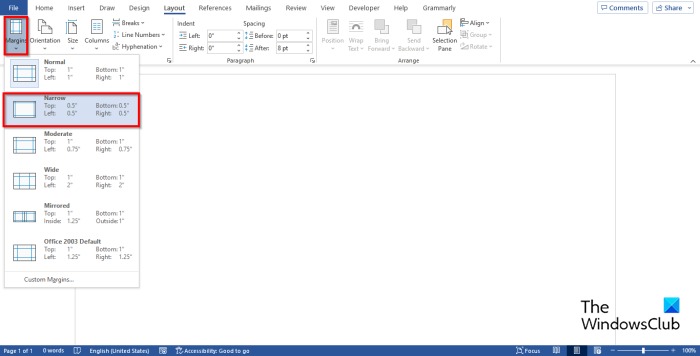
Zatim kliknite Polje i promijenite polja u Suziti .
Sada zalijepite tablicu u Word dokument.
Po želji možete unijeti podatke u tablicu.
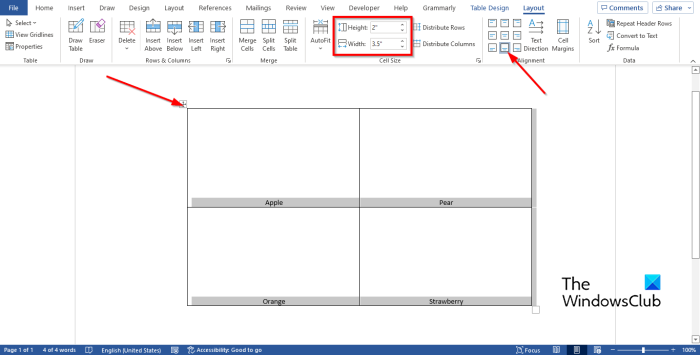
Pritisnite dvostruku strelicu za odabir svih tablica.
powerpoint mjerenja vremena
Sada promijenite visinu i širinu tablice Veličina ćelije skupina. U ovoj lekciji se moramo promijeniti Visina Do dva' i Širina Do 3,5” .
Zatim kliknite Poravnajte donji centar gumb unutra poravnanje skupina.
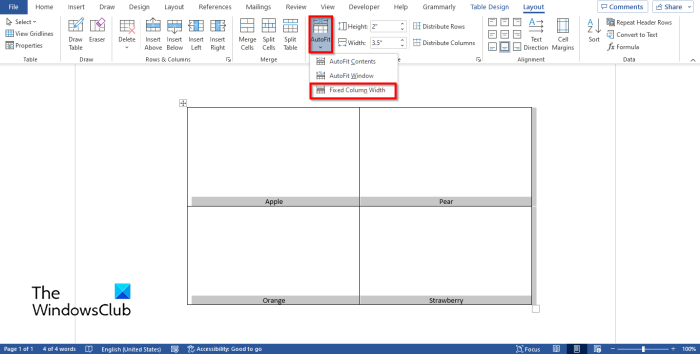
Na Izgled pritisni gumb Automatski odabir gumb unutra Veličina ćelije grupirati i odabrati Fiksna širina stupca opciju iz izbornika.
Sada umetnite slike u svaku ćeliju tablice.
Primijetit ćete da su slike prevelike za stol, pa neće stati na jedan dokument. Za rješavanje ovog problema.
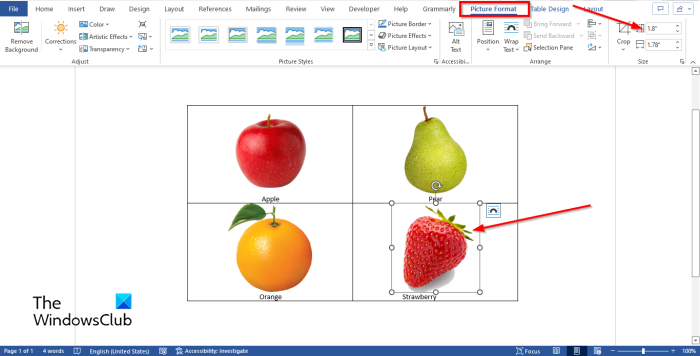
Pritisnite sliku, a zatim kliknite gumb Format slike tab
Promijeni visinu slike na 1.8 . Promijenite sve slike u tablici na ovu visinu.
Također možete promijeniti ćeliju tablice klikom na ćeliju, a zatim klikom na ikonu Dizajnirajte stolicu tab
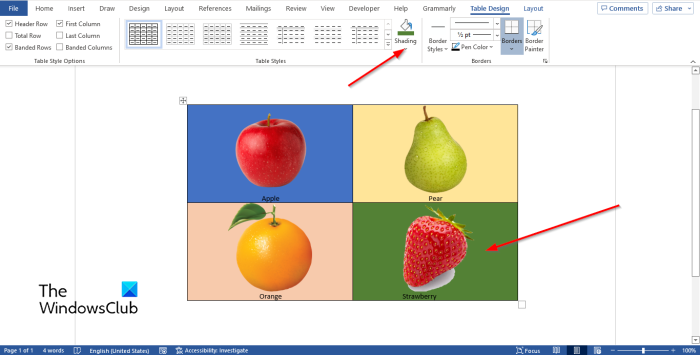
Zatim kliknite Zamračenje i odaberite boju.
Sada smo uspješno umetnuli slike u tablicu.
Kako odabrati više slika u Wordu?
Ako osoba želi odabrati više slika u programu Microsoft Word, slijedite ove korake.
- Kliknite na prvu sliku da biste je odabrali
- Pritisnite i držite tipku Ctrl na tipkovnici.
- Kliknite na ostale slike.
Kako centrirati sliku u ćeliju tablice u Wordu?
Slijedite ove korake za centriranje slike u tablici u Wordu:
- Kliknite na sliku u tablici.
- Zatim kliknite karticu Izgled.
- U grupi Poravnanje možete poravnati sliku prema sredini gore, sredini ili sredini dna.
ČITATI : Kako pretvoriti tablicu u sliku u Wordu
Možemo li ubaciti sliku u tablicu?
Da, možete umetnuti sliku u tablicu u Microsoft Wordu, ali morate znati tehniku kako slika koju umetnete u ćeliju ne bi bila neorganizirana. U ovom vodiču smo objasnili kako umetnuti slike u tablicu u Microsoft Wordu.
ČITATI : Kako umetnuti sliku u oblik u programu Microsoft Word
Windows Defender ručno ažuriranje -
Nadamo se da razumijete kako umetnuti slike u tablicu u programu Microsoft Word.
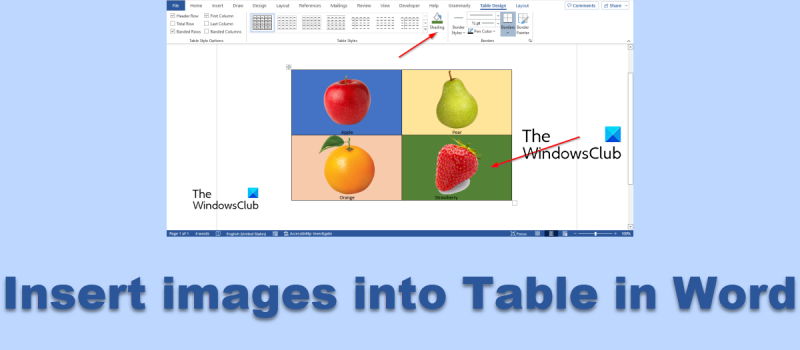


![Hrabri preglednik s visokom upotrebom procesora i memorije [popravljeno]](https://prankmike.com/img/browsers/D7/brave-browser-high-cpu-and-memory-usage-fixed-1.png)










